Hướng dẫn chi tiết cách cài đặt Facebook và Facebook Messenger trên máy tính Windows 10
Đã từ rất lâu khi Facebook tuyên bố tách Facebook và Facebook Messenger ra làm 2 ứng dụng riêng biệt để tập trung bảo mật cũng như tối ưu tính năng riêng biệt cho cả hai. So với phiên bản web, Facebook và Facebook Messenger dành cho máy Windows 10 được sử dụng như một ứng dụng, phần mềm.
Chính vì vậy nó có ưu điểm là không bị nhà mạng chặn như khi dùng qua trình duyệt web. Hãy cùng đi tìm hiểu cách cài đặt hai ứng dụng vô cùng quan trọng trong thời điểm hiện tại: Facebook và Facebook Messenger trên Windows 10.

Nội dung chính hide
1. Cài đặt Facebook
Cách tải Facebook trên máy tính cũng đơn giản tương tự như cách tải trên điện thoại Android hay iPhone. Để có thể tải và cài đặt Facebook trên máy Windows 10, mọi người cần thực hiện các thao tác sau đây:
Bước 1: Vào menu Start > Gõ Store để truy cập vào Windows Store > Nhấn vào biểu tượng Sign In để đăng nhập tài khoản Microsoft hoặc địa chỉ email đã đăng kí từ trước.
Bước 2: Nhập thông tin tài khoản Microsoft của bạn (đăng kí nếu chưa có) > Sau khi đăng nhập, tìm ứng dụng Facebook trong Windows Store và chọn kết quả hiển thị.
Bước 3: Nhấn chọn Free để tải bản Facebook miễn phí về máy > Chờ ít phút để tải xong và nhấn Open để hoàn tất cài đặt. > Đăng nhập và sử dụng Facebook như bình thường.

Cài đặt Facebook trên máy tính
Lưu ý: Mặc dù còn đang trong giai đoạn phát triển nhưng phiên bản Facebook dành cho Windows 10 này khá ổn định. Người dùng sẽ không gặp tình trạng không load ảnh như trên phiên bản nền web.
Xem thêm: 2 cách tạo chatbox trên webisite cực kì đơn giản
2. Cài đặt Facebook Messenger
Tương tự như cách cài đặt Facebook đã hướng dẫn ở trên:
Bước 1: Vào menu Start > Gõ Store để truy cập vào Windows Store > Nhấn vào biểu tượng Sign In để đăng nhập tài khoản Microsoft hoặc địa chỉ email đã đăng kí từ trước.
Bước 2: Nhập thông tin tài khoản Microsoft của bạn (đăng kí nếu chưa có) > Sau khi đăng nhập, tìm ứng dụng Messenger trong Windows Store và chọn kết quả hiển thị.
Bước 3: Nhấn chọn Free để tải bản Facebook Messenger miễn phí về máy > Chờ ít phút để tải xong và nhấn Open để hoàn tất cài đặt. > Đăng nhập và sử dụng Messenger như bình thường.
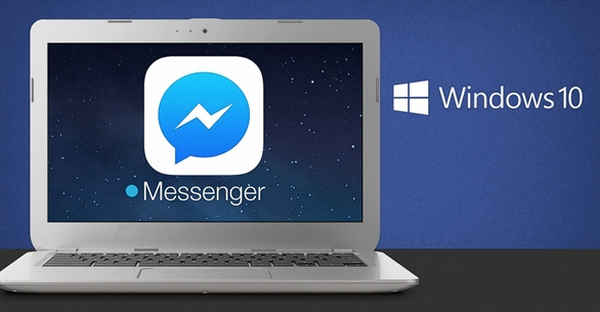
Cài đặt Facebook Messenger trên máy tính
Phiên bản Facebook Messenger nổi bật là khá hoàn thiện và đầy đủ tính năng nên bạn có thể sử dụng Facebook Messenger phiên bản máy tính thay vì phiên bản web được.
Sử dụng Facebook Messenger trên Win 10, bạn dễ dàng đăng xuất Messenger, thoát tài khoản Facebook Mesenger không như việc sử dụng Messenger trên Smartphone, việc đăng xuất Messenger là rất khó khăn, thường bạn sẽ phải xóa dữ liệu ứng dụng thì mới đăng xuất Facebook Messenger được.
Lưu ý: Mặc dù phiên bản Facebook Messenger không được đầy đủ cho lắm và vẫn còn thiếu một vài tính năng mới hiện nay nhưng việc trao đổi thông tin, tệp tin vẫn đầy đủ, nhanh chóng.
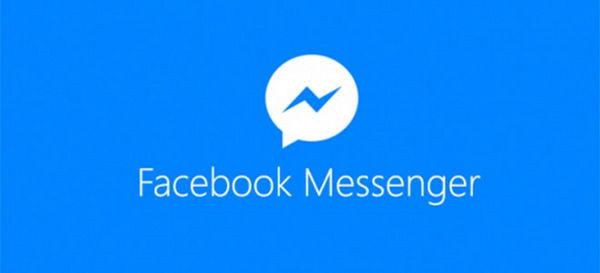
Facebook Messenger
Trong trường hợp bạn ghét phải cài Facebook Messenger cho máy tính hoặc cài bất cứ thứ gì lên máy tính hãy sử dụng Facebook Messenger web thử xem, đây là phiên bản được rút gọn nhưng cũng như Facebook Messenger máy tính khi có đầy đủ các chức năng cơ bản, được miêu tả là sử dụng tốt và tiết kiệm dung lượng vì không cần tải về. Ngoài ra Facebook Messenger bản web chạy tốt trên tất cả các trình duyệt hiện nay.
Quản lý bán hàng trên Fanpage hiệu quả với phần mềm Vpage.nhanh.vn
Trải nghiệm miễn phí đầy đủ các tính năng ngay
3. Lợi ích và tác hại khi sử dụng Facebook
Trước khi cài đặt Facebook cũng như Facebook Messenger bạn cần biết những lợi ích và tác hại mà Facebook có thể mang lại cho bạn để có được hiệu quả sử dụng tốt nhất:
Lợi ích của việc sử dụng mạng xã hội Facebook:
- Facebook giúp bạn kết nối bạn bè
- Cập nhật thông tin nhanh chóng
- Facebook được đánh giá là công cụ giải trí hữu ích với đa dạng trò chơi
- Địa điểm kinh doanh, mua bán lý tưởng
- Phương tiện giáo dục và nuôi dưỡng tâm hồn
Đọc thêm: Cách chia sẻ bài viết trên Facebook vào nhóm chỉ bằng vài click chuột
Tác hại có thể dẫn đến nếu sử dụng Facebook
- Giảm tương tác giữa người với người
- Tăng mong muốn gây sự chú ý
- Facebook làm sao nhãng mục tiêu cá nhân
- Tăng nguy cơ trầm cảm
- Có thể dẫn đến bạo lực trên mạng
- Hiểm họa từ những status mô tả của người dùng trên Facebook
Chúng tôi đã bật mí cách cài đặt Facebook và Facebook Messenger mới nhất trên máy tính Windows 10 trong bài viết hôm nay. Cảm ơn các bạn đã luôn theo dõi những chủ đề tin tức mà chúng tôi đăng tải. Phần mềm quản lý Fanpage Vpage.nhanh.vn chúc bạn thành công!






.png)












